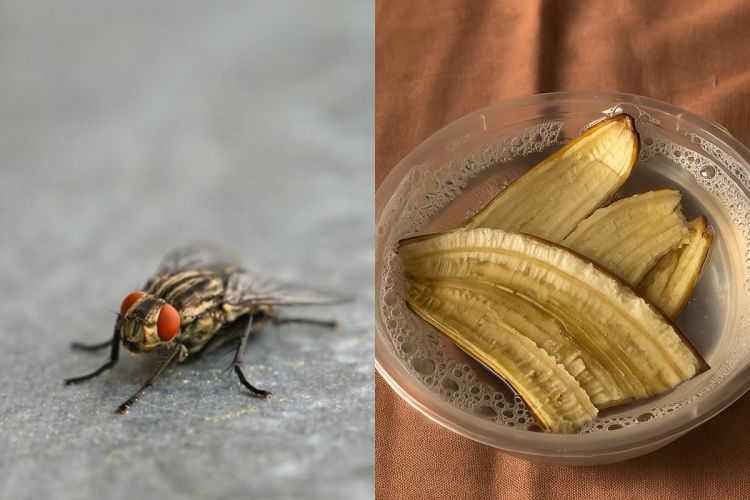Cara mudah menginstal aplikasi berupa file di laptop Windows dan Mac

foto: pixabay.com
Techno.id - Laptop menjadi piranti yang menunjang berbagai aktivitas digital dengan baik. Seseorang bisa menggunakan laptop untuk mengolah data, kegiatan multimedia, hingga memainkan game secara mudah. Bahkan bentuknya yang praktis dibawa kemana saja, membuat laptop sangat digemari para kawula muda dan para pekerja bermobilitas tinggi.
Sebuah perangkat laptop dibekali dengan komponen hardware minimalis namun efektif. Hal tersebut dapat dibuktikan dengan berbagai software yang dapat terinstal pada laptop. Pengguna dapat memasang sebuah software atau aplikasi tertentu sesuai kebutuhannya secara mudah. Terlebih laptop saat ini memiliki kapasitas RAM maupun SSD cukup luas untuk berbagai program sistem.
Kemampuan SSD ini mencapai 10 kali lipat hard disk standar. Perpindahan data dapat mencapai satuan giga per detik. Penggunaan SSD juga dapat mendongkrak performa komputer atau laptop menjadi lebih cepat proses booting-nya. Nah, cek rekomendasi di bawah ini untuk mendapatkan SSD terbaik pilihanmu.
Selayaknya perangkat ponsel pintar, laptop dapat diinstal berbagai aplikasi agar dapat digunakan. Ada banyak platform yang bisa dipasang pada laptop. Mulai dari program olah data, software penyuntingan foto dan video, hingga platform browser untuk mendapatkan berbagai informasi melalui internet.
Menginstal sebuah aplikasi atau software pada laptop memang susah-susah gampang. Bagi pengguna pemula tentu akan mengalami sedikit kesulitan saat melakukan pemasangan aplikasi. Terlebih aplikasi tersebut masih berbentuk file atau crack. Oleh karena itu, techno.id pada Kamis (22/9), akan memberikan cara mudah menginstal aplikasi berupa file di laptop Windows maupun Mac. Yuk simak rinciannya berikut ini.
Cara instal aplikasi di laptop Windows.

foto: pixabay.com
Ada beberapa cara untuk menginstal aplikasi di laptop Windows. Terlebih pengguna bisa mendapatkan file software melalui internet secara cepat dan gratis. Untuk menginstal file software hasil unduhan bisa menggunakan cara berikut ini:
1. Menggunakan file.exe.
- Langkah pertama, silakan untuk mengunduh terlebih dahulu file software atau aplikasi yang diinginkan.
- Biasanya file unduhan berbentuk "exe".
- Setelah pengundah selesai, silakan klik kanan pada file "exe" tersebut dan pilih Open atau buka.
- Kemudian pengguna akan diberikan pop-up kotak dialog User Account Control (UAC), pilih OK.
- Kemudian pilih opsi "Next" pada menu selanjutnya.
- Klik finish untuk menyelesaikan penginstalan.
2. Menggunakan Microsoft Store.
Bagi pengguna yang tidak mau repot dengan cara mendownload file, bisa memakai platform Microsoft Store. Selayaknya Google Play Store, platform bawaan laptop Windows ini memberikan berbagai layanan pengunduhan aplikasi secara mudah. Untuk menggunakannya kamu bisa mengikuti langkah berikut ini:
- Silakan buka aplikasi Microsoft Store pada perangkat. Pengguna bisa mencarinya di menu Search Windows.
- Setelah itu, cari aplikasi yang diinginkan untuk diinstal.
- Klik opsi Get, maka secara otomatis aplikasi akan terunduh.
- Kemudian klik Launch dan aplikasi secara otomatis terinstal pada laptop pengguna.
Cara instal aplikasi pada laptop Mac.

foto: pixabay.com
1. Menggunakan file dmx.
Seperti pada laptop Windows, pengguna Mac dapat melakukan pengunduhan file aplikasi melalui internet secara mudah. Namun perbedaan ada pada bentuk file yang telah diunduh. Biasanya Mac memiliki nama "dmx". Untuk cara instalnya silakan ikuti langkah berikut ini:
- Silakan download aplikasi yang telah dipilih.
- Kemudian buka folder tempat dimana file unduhan tersebut tersimpan.
- Setelah itu, klik dua kali pada file berbentuk "dmx" agar terbuka.
- Selanjutnya pengguna akan diberikan menu katalog End User License Agreement.
- Klik Agree untuk melanjutkan proses instalasi.
- Setelah proses loading selesai, silakan pindahkan aplikasi dengan cara drag ke folder Application.
- Tunggu hingga proses instalasi selesai.
2. Menggunakan App Store.
Selain dapat mengunduh file melalui internet, Apple memberikan toko aplikasi selayaknya Microsoft Store. Menggunakannya pun hampir mirip seperti platform toko aplikasi lainnya. Berikut langkah-langkah instal aplikasi melalui App Store pada Mac:
- Silakan buka App Store pada laptop Mac yang digunakan.
- Setelah itu cari aplikasi yang ingin diinstal.
- Klik opsi Get pada aplikasi terpilih.
- Pilih opsi instal dan tunggu pemasangan selesai.
- Selanjutnya pengguna akan diminta login ke Apple ID.
- Setelah login, maka secara otomatis aplikasi akan muncul pada Launchpad.
Itulah beberapa cara instal aplikasi pada laptop Windows maupun Mac. Cukup mudah dilakukan bukan. Selamat mencoba!
RECOMMENDED ARTICLE
- 7 Aplikasi penerjemah gratis di HP, dilengkapi fitur canggih
- 9 Aplikasi ubah gambar jadi tulisan pakai smartphone, tak perlu ketik
- 7 Aplikasi meeting online gratis di laptop & MacBook, praktis & mudah
- 11 Aplikasi bantu atasi gangguan insomnia, bikin lebih cepat tidur
- Cara membuat Dynamic Island iPhone 14 Pro di HP Android, jadi kece
HOW TO
-

Cara atur PIN di Roblox agar anak tidak bisa sembarangan beli item di game, dompet jadi aman
-

Cara aktifkan Account Restrictions di Roblox untuk batasi konten kekerasan & berbahaya untuk anak
-

Cara maen bareng game Roblox bareng anak, ternyata seru juga loh
-

Cara praktis cari foto dan dokumen di Chat WhatsApp, nggak perlu pusing lagi lupa di mana
-

Cara kirim pesan suara WhatsApp lebih praktis dengan geser ke atas, tak perlu tahan tombol lagi
TECHPEDIA
-

Detik-detik gelombang radio lawan sensor Jepang dan siarkan proklamasi kemerdekaan RI ke penjuru dunia
-

8 Penyebab charger ponsel mudah panas, jangan pakai adaptor abal-abal yang berbahaya!
-

Cara kerja peringatan dini tsunami Jepang, bisa deteksi bencana 10-20 detik sebelum datang
-

5 Tanggal Steam Sale paling populer yang termurah, game harga ratusan ribu bisa dapat diskon 90%
-

Intip canggihnya Galaxy S25 Edge, bodinya bakal cuma setebal biji beras?
LATEST ARTICLE
HOW TO Selengkapnya >
-
![Cara atur PIN di Roblox agar anak tidak bisa sembarangan beli item di game, dompet jadi aman]()
Cara atur PIN di Roblox agar anak tidak bisa sembarangan beli item di game, dompet jadi aman
-
![Cara aktifkan Account Restrictions di Roblox untuk batasi konten kekerasan & berbahaya untuk anak]()
Cara aktifkan Account Restrictions di Roblox untuk batasi konten kekerasan & berbahaya untuk anak
-
![Cara maen bareng game Roblox bareng anak, ternyata seru juga loh]()
Cara maen bareng game Roblox bareng anak, ternyata seru juga loh
-
![Cara praktis cari foto dan dokumen di Chat WhatsApp, nggak perlu pusing lagi lupa di mana]()
Cara praktis cari foto dan dokumen di Chat WhatsApp, nggak perlu pusing lagi lupa di mana